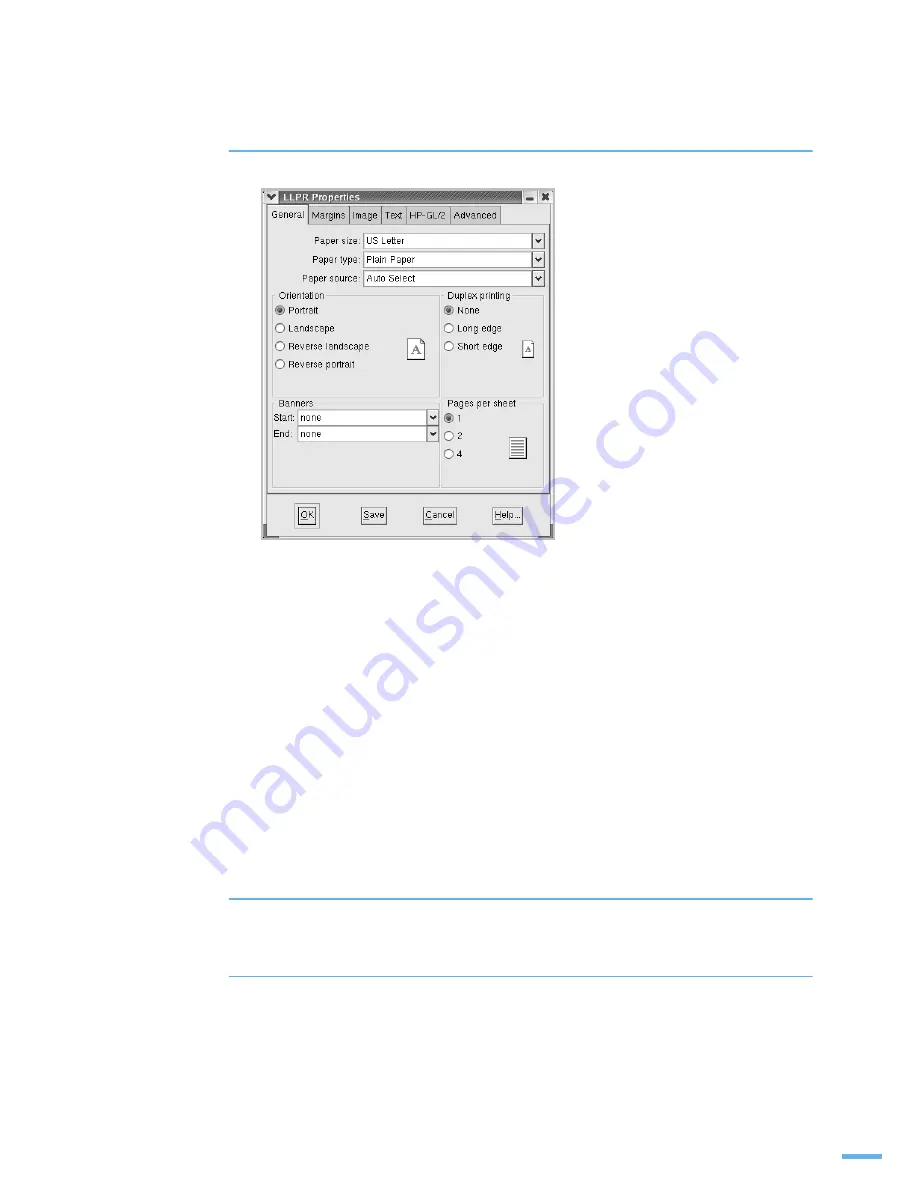
96
2
LLPR Properties 화면이 나타납니다 . 인쇄 환경을 선택하세요 .
아래의 6 개 탭을 사용할 수 있습니다 .
•
General: 용지 크기 , 용지 종류 , 용지 공급원 , 인쇄 방향 , 양면인쇄 여부 , 문서의 처음또
는 마지막에 배너 페이지 추가 여부 , 한장당 인쇄될 페이지 수 등을 설정할 수
있습니다 .
•
Margins: 인쇄용지의 여백을 설정할 수 있습니다 . 현재 설정 상태를 오른쪽에 나타나는
그림에서 확인할 수 있습니다 . 설정한 용지의 여백은 일반적인 PS 파일을 인쇄할 때는
적용되지 않습니다 .
•
Image: 이미지 파일을 인쇄할 때 사용될 수 있는 이미지 옵션을 설정할 수 있습니다 .
•
Text: 텍스트의 농도를 선택할 수 있고 Syntax 컬러링 기능을 사용할 수 있습니다 .
•
HP-GL/2: 일부 플로터에서 사용되는 HP-GL/2형식의 문서를 인쇄하기 위한 여러가지
기본 옵션값을 설정할 수 있습니다 .
•
Advanced: 프린터의 기본 설정값을 변경할 수 있습니다 .
•
화면아래에 있는 <Save> 를 클릭하면 옵션들은 LLPR 에 저장됩니다 .
•
각 화면에 대한 자세한 내용을 보려면 <Help> 를 누르세요 .
3
설정한 옵션을 적용하려면 <OK> 를 클릭하세요 . Linux LPR 화면으로
돌아갑니다 .
4
<OK> 를 클릭하면 인쇄가 시작됩니다 .
Содержание ML-2010 - B/W Laser Printer
Страница 1: ......
Страница 13: ...1 제품 및 부속품 확인 본체 각 부분의 이름 및 기능 준비 ...
Страница 20: ...19 ...
Страница 21: ...2 토너 카트리지 설치하기 용지함에 용지넣기 컴퓨터와 연결하기 전원 연결하기 시험 페이지 인쇄하기 프로그램 설치하기 사용 설명서 보기 언어 선택하기 설치 및 연결 ...
Страница 37: ...3 바른 용지 선택하기 용지 나오는 곳 확인하기 용지 ...
Страница 40: ...39 ...
Страница 41: ...4 인쇄하기 인쇄 환경 설정하기 프린터 상태창 사용하기 윈도우에서 기본 인쇄 ...
Страница 64: ...63 한 장에 여러 쪽 인쇄하기 3 인쇄 명령을 실행하면 지정한 페이지 수량이 한 장의 용지에 인쇄됩니다 한 장에 4 페이지를 인쇄한 경우 한 장에 9페이지를 인쇄한 경우 ...
Страница 73: ...6 매킨토시에서 사용하기 네트워크 환경에서 인쇄하기 리눅스에서 인쇄하기 다른 환경에서 사용 ...
Страница 87: ...86 11 적용 을 클릭하세요 12 인쇄할 프린터의 포트와 이름이 나타나는지 확인한 후 확인 을 클릭하세요 13 인쇄할 파일을 열어 인쇄 명령을 실행하세요 설정한 네트워크 프린터로 인쇄가 시작됩니다 ...
Страница 98: ...97 ...
Страница 109: ...108 5 수동 급지대를 다시 넣어주세요 6 토너 카트리지를 제자리에 넣고 앞덮개를 닫습니다 잠시 후 인쇄가 다시 시작됩니다 인쇄물을 확인하여 없는 페이지는 다시 인쇄합니다 ...
Страница 122: ...121 ...
Страница 123: ...8 프린터 청소하기 제품 규격 용지 규격 용지 보관 환경 소모품 교환 및 구입방법 서비스에 대하여 본체 토너 카트리지의 재활용 용어 설명 찾아보기 기타 정보 ...
Страница 125: ...124 3 토너 카드리지를 천천히 빼냅니다 이때 용지 길이 조절 가이드에 토너 카트리지의 초록색 드럼이 긁히지 않도록 주의하세요 4 수동 급지대를 빼주세요 ...
Страница 142: ...Rev 1 03 ...
















































